Convertir una tabla de OneNote a una hoja de cálculo de Excel
A veces, para mejorar el aspecto de una tabla en una página, puede dar formato a una tabla para que se parezca a una sencilla hoja de cálculo. En OneNote 2013 o 2016, también tiene la opción de convertirla en una hoja de cálculo de Excel completamente funcional Microsoft.
-
En OneNote, abra la página que tenga la tabla que desee convertir.
-
Active la tabla haciendo clic en el interior de una de sus celdas y aparece la pestaña oculta Herramientas de tabla.
-
En la pestaña Herramientas de tabla, seleccione Convertir en hoja de cálculo de Excel.
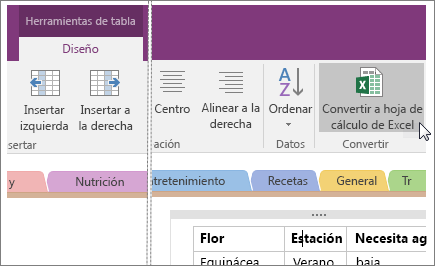
OneNote convierte la tabla en una hoja de cálculo de Excel e inserta un icono en la página y una vista previa dinámica incrustada del archivo. Si se cambia o actualiza la hoja de cálculo, se actualiza automáticamente su vista previa en la página de notas.
Si los datos ya están en una hoja de cálculo, puede agregar una hoja de cálculo de Excel a la página.







